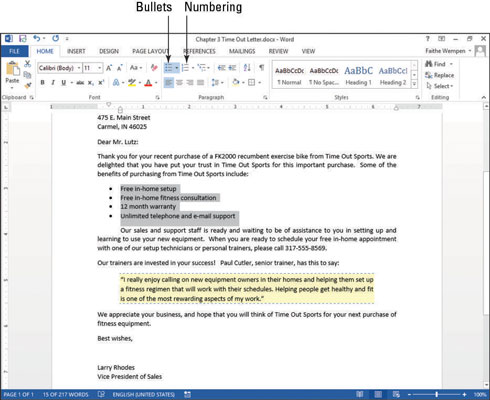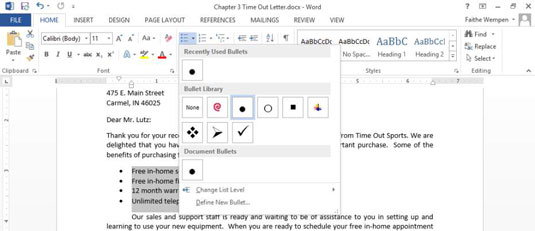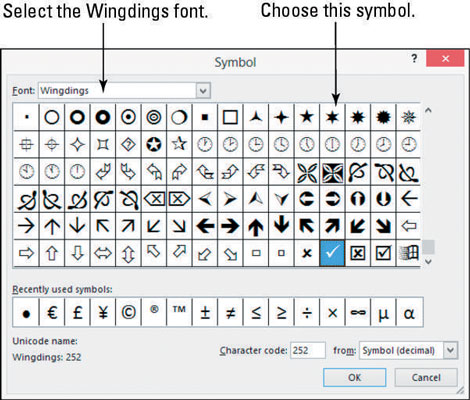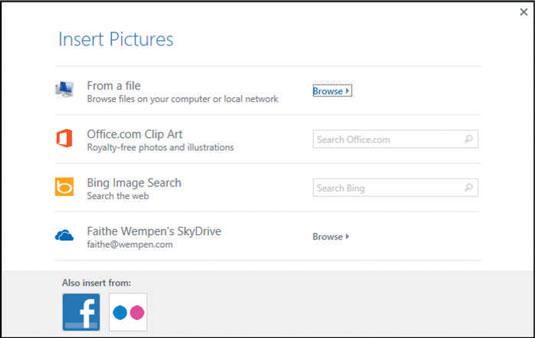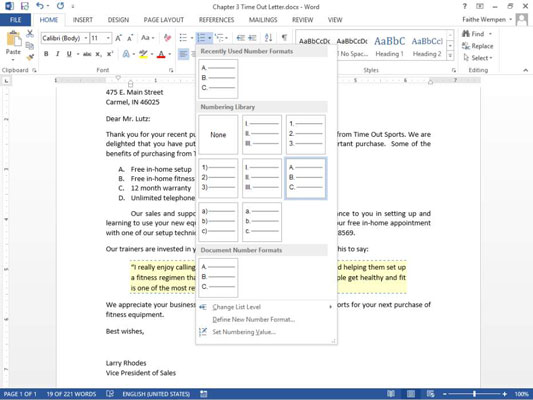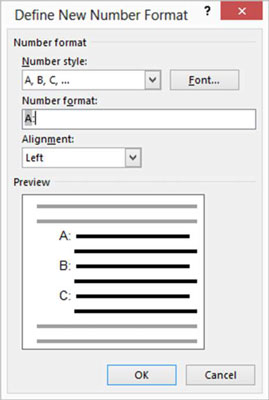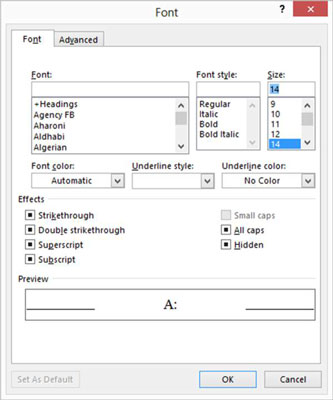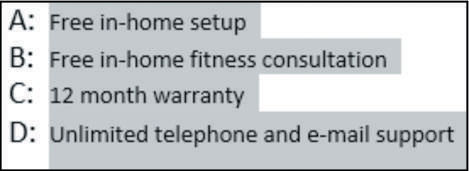Word gjør det enkelt å lage punktlister og nummererte lister i dokumentene dine. Du kan lage en liste fra eksisterende avsnitt, eller du kan slå på listefunksjonen og skrive inn listen mens du går. Uansett, du jobber med Bullets-knappen eller Nummereringsknappen på Hjem-fanen.
Bruk en punktliste for lister der rekkefølgen på elementer ikke er signifikant, og det samme "punkttegn" (som eller →) brukes foran hvert element. Du kan bruke en punktliste for en pakkeliste for en tur, for eksempel, eller en go-forward-liste.
Bruk en nummerert liste for lister der rekkefølgen av varene er betydelig og en hvor sekvensielt trinnnummer brukes for å indikere rekkefølge. En nummerert liste kan inneholde trinnene for en oppskrift eller en møteagenda.
Lag en grunnleggende nummerert eller punktliste
Ved å følge instruksjonene i denne listen kan du konvertere avsnitt til en nummerert liste og deretter endre den til en punktliste.
I Word, med dokumentet åpent, opprett en liste eller velg listen som allerede er i dokumentet.
Klikk på nummereringsknappen på Hjem-fanen på båndet.
Listen blir nummerert.
Klikk på Kule-knappen.
Listen bytter til en punktliste, som vist i denne figuren.
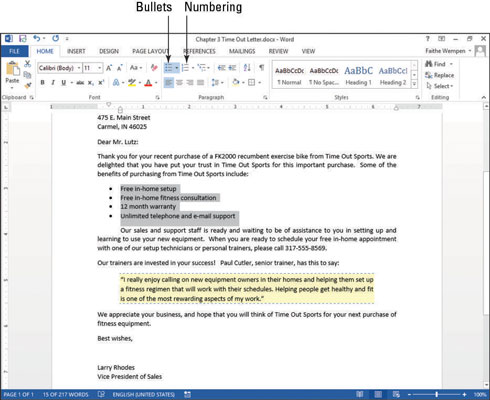
Endre kuletegn
Du kan bruke hvilken som helst karakter du liker for kulene i en punktliste; du er ikke begrenset til standard svart sirkel. Word tilbyr et utvalg av flere vanlige tegn på Bullets-knappens palett, og du kan også velge et hvilket som helst bilde eller tegn fra hvilken som helst font du vil bruke.
I Word, mens dokumentet fortsatt er åpent, velger du punktene.
Klikk på pil ned på Bullets-knappen, åpne paletten, som vist i denne figuren.
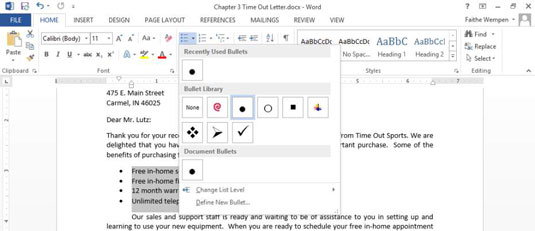
Klikk på avkrysningspunktet.
Listen endres for å bruke det tegnet.
Klikk på nedoverpilen på Bullets-knappen igjen, og åpne paletten på nytt.
Velg Definer ny punkt.
Dialogboksen Definer ny punkt åpnes.
Klikk på symbolknappen.
Symbol-dialogboksen åpnes.
Åpne rullegardinlisten Font og velg Wingdings hvis den ikke allerede er valgt, som vist.
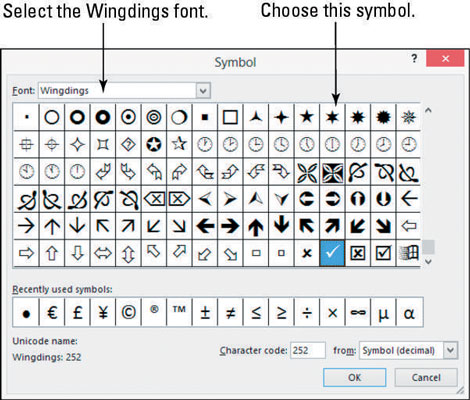
Finn og klikk på et symbol du liker.
Klikk OK for å lukke symboldialogboksen.
Klikk OK for å lukke dialogboksen Definer ny punkt.
Punktlisten vises med de nye stjernekulene.
Bruk et bilde som kuletegn
Følg disse trinnene for å bruke et bilde som punkt i punktlisten.
Klikk på nedoverpilen på Bullets-knappen igjen, og åpne paletten på nytt.
Velg Definer ny punkt.
Dialogboksen Definer ny punkt åpnes.
Klikk på Bilde-knappen.
Dialogboksen Sett inn bilder åpnes, som vist.
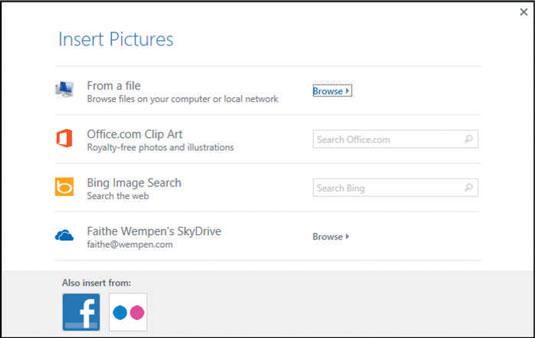
Klikk i Office.com Clip Art-tekstboksen og skriv inn punkt, og trykk deretter Enter.
Klikk på en av bildekulene som appellerer til deg, og klikk deretter på Sett inn.
Velg en av de enkle grafikkene, ikke ett av bildene av våpenkuler.
Klikk OK for å lukke dialogboksen Definer ny punkt.
Bildekulene vises i dokumentet.
Lagre endringene i dokumentet.
Endre nummereringsstilen
Å endre nummereringsstilen er omtrent som å endre punkttegn, bortsett fra at du har noen ekstra alternativer, som å velge et startnummer. Du kan velge mellom forskjellige nummereringsstiler som inkluderer store eller små bokstaver, romertall eller arabiske (vanlige) tall.
I Word, med dokumentet åpent, velg punktene hvis de ikke allerede er valgt.
Klikk på nedoverpilen på nummereringsknappen på båndets Hjem-fane, åpne paletten.
I Nummerbibliotek-delen av paletten klikker du på nummereringsstilen som bruker store bokstaver (A, B, C).
Se denne figuren.
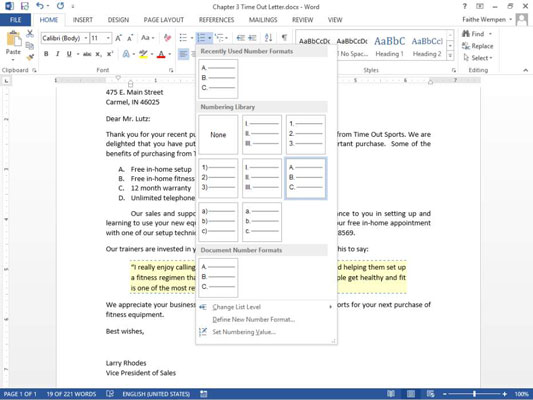
Klikk på nedoverpilen på nummereringsknappen på Hjem-fanen og klikk deretter på Definer nytt tallformat.
I tekstboksen Tallformat sletter du punktumet etter den skraverte A og skriver inn et kolon (:), som vist.
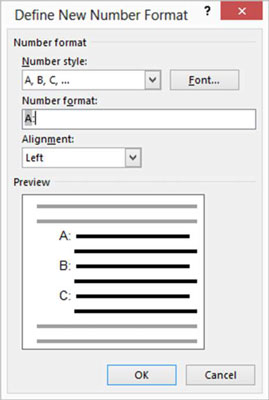
Klikk på Font-knappen.
Font-dialogboksen åpnes.
Still inn skriftstørrelsen, som vist i denne figuren.
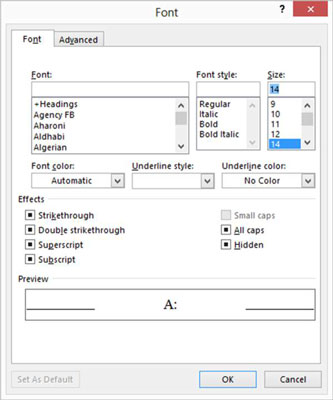
Klikk OK for å gå tilbake til dialogboksen Definer nytt tallformat, og klikk deretter OK for å godta det nye formatet.
Listen vises nå med ekstra store bokstaver, etterfulgt av kolon, som vist.
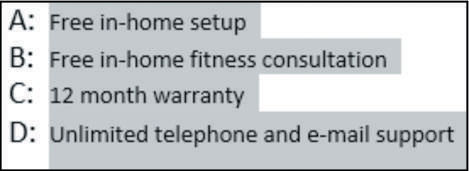
Lagre endringene i dokumentet og lukk det.